Facebook豆知識
- 1. iOSデバイスで利用するFacebook
- 2. Androidデバイスで利用するFacebook
- 3. Facebookの「裏技」3選
Facebook MessengerはFacebookのウェブチャット機能と一体化した便利なソフトウェアアプリケーションで、手軽にメッセージを送信することができます。このアプリケーションは声や文字のコミュニケーションの手助けとなります。MQTTプロトコルで開発されており、ウェブサイトと同じようにスマートフォンでもチャット機能を使用することができます。2011年8月にiOS、iPhoneユーザーでも使用可能になりました。このアプリはAppStoreからダウンロードが可能です。Facebook Messengerを使用する際に、MessengerからiOSデバイスにFacebookメッセージを保存する必要がでてくるかもしれません。ここではその方法をご紹介します。
Part 1. iPhoneやiPadにMessengerからメッセージを保存する方法
「iSkysoft Toolbox-iPhone データ復元」はFacebook Messenger上のメッセージを保存するのに最適な選択です。そのためにはデバイスを接続し、データ復元のためにスキャンしましょう。全ての削除、または失ってしまったメッセージやビデオ、写真、カレンダー、着信履歴、電話帳、他のデータもこのアプリケーションを使用することで復元されるでしょう。
デバイスから直接復元されたデータ、またiTunesからのバックアップデータ、復元したiCloudの3つの回復モードがあります。データの紛失は、データの削除や、デバイスを工場出荷状態へのリセット、またデバイスの紛失や故障によって起こります。プロセスを開始する前にデータのプレビューを確認することが可能です。必要であれば、iOSデバイスから選択したデータを復元することも可能です。
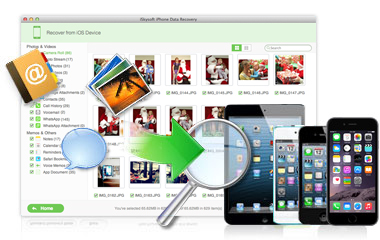
iOS上にFacebookメッセージを復元・保存するためのステップバイステップガイド
ステップ1.ソフトを起動して、「データ復元」をクリックします。
USBケーブルを使用しデバイスをコンピュータに接続しましょう。プログラムをインストールし、作動させると、ウィンドウが表示されます。「データ復元」をクリックします。 コンピュータ上でインストラクションに沿って、削除または紛失したデータのためにデバイスをスキャンしましょう。

ステップ2.復元データを選択して、「スキャン開始」をクリックします。

ステップ3.メッセージを復元・保存しましょう
スキャンされたデータは「電話帳」「メッセージ」「Facebook Messenger」などのようにコンピュータの画面に表示されるはずです。ファイルのプレビューを確認し、復元するデータを選択しましょう。次に復元をクリックし、あなたの大切なFacebookメッセージを取り戻しましょう。
Part 2. iOSでFacebook Messengerを使用する際のキーとなる機能
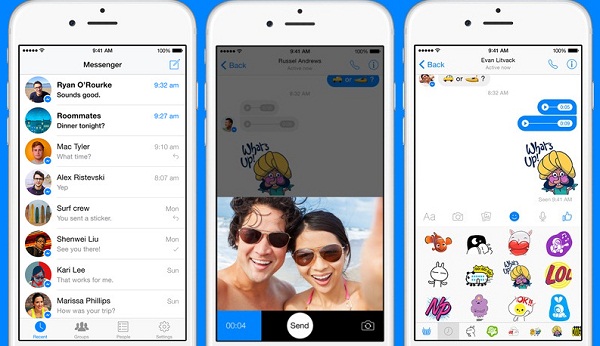
- Facebookアカウントにログインすることで、どこからでも全てのメッセージにアクセス可能です。
- 同じデータパッケージを使用して無料のチャットメッセージを友達へ送信することができます。
- 送信したメッセージが既読されたかどうか、メッセージのステータスを確認することができます。
- グループチャットを使用すれば、オンラインで同時に複数の友達とチャットすることができます。
- 写真や気持ち、動画をシェアすることができます。
- 友達の友達もチャットに参加することができます
- iPhoneユーザーはお知らせ機能によって、メッセージ受信後すぐに新しいメッセージを確認することができます。
- アプリ内のお知らせ機能で複数のチャットメッセージを同時に切り替えることができます。
- すべてのメッセージが一つの場所に保存されます。
Facebook Messengerは移動中でも写真やビデオ、テクストメッセージをすぐに共有することのできる、iOSユーザーにとって最高のアプリです。このツールであなたの現在のロケーションを友達に知らせることもできます。この機能で、グループ内の複数のメッセージと同じようにボイスメッセージを送信することもできます。名前や電話番号から友達を検索してみましょう。これは今日のとても便利なツールです。

関連トッピクス
Facebookメッセージのアーカイブ・アーカイブ解除するためのガイド
初期化されたiPhoneからデータ復元する最強の方法とは
iPhone 8/7/6/6s Plusから削除したSMSメッセージを復元する仕方